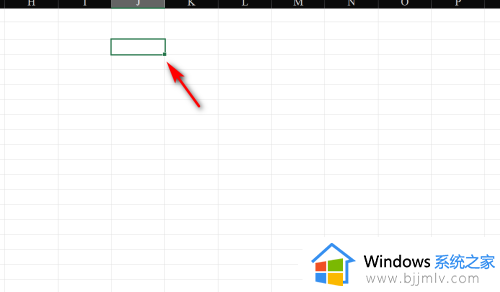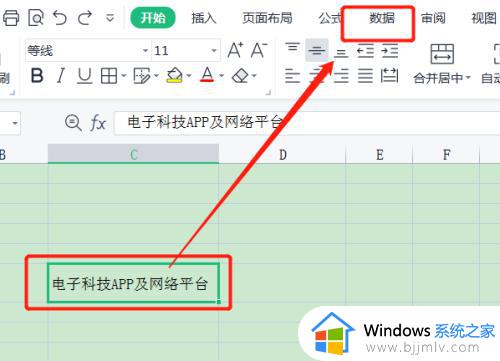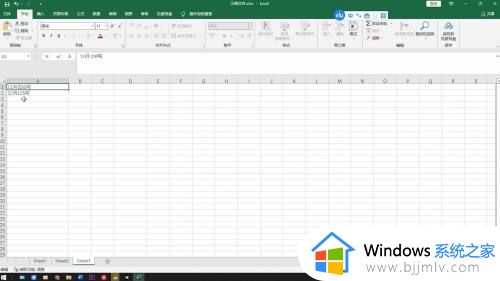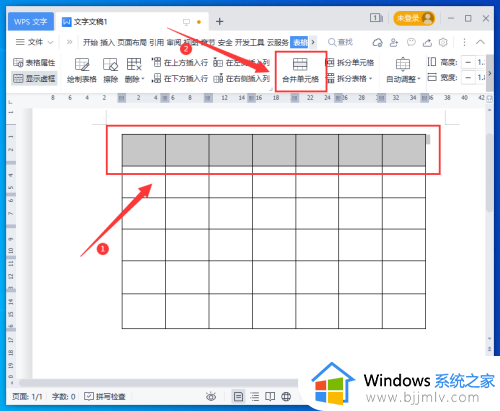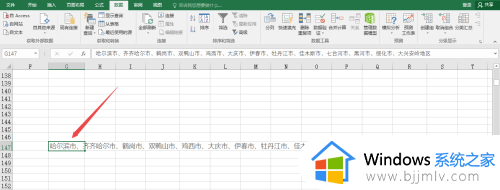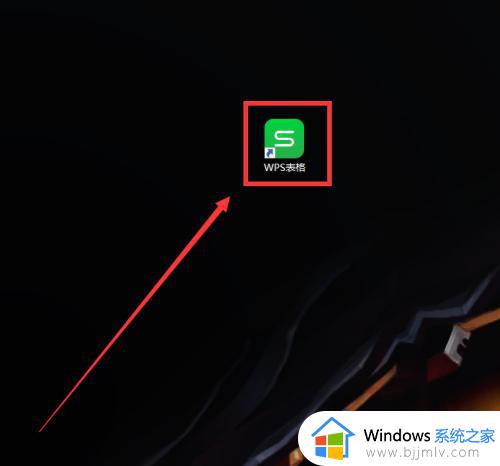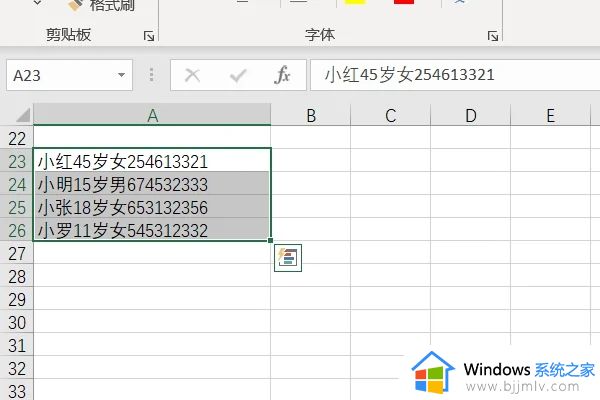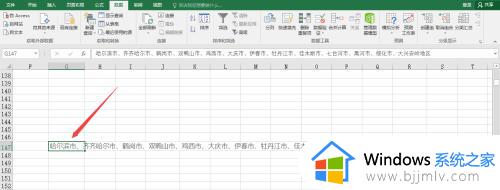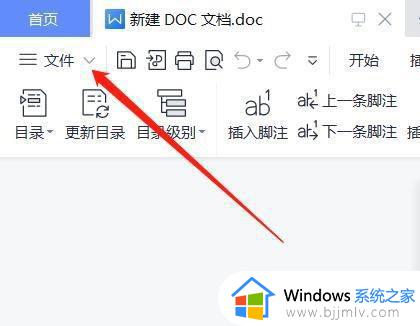wps怎么斜着拆分单元格 wps如何把一个单元格斜线分开
更新时间:2022-12-16 13:55:37作者:runxin
我们都知道,wps作为一款非常高效的办公软件,深受众多用户的喜爱,许多用户在使用wps工具进行数据整理时,对于表格中单元格的设置想要斜线分开分开时却不知道如何设置,对此wps怎么斜着拆分单元格呢?接下来小编就来告诉大家wps把一个单元格斜线分开设置方法。
具体方法:
1、打开WPS导入表格文件,选中单元格。
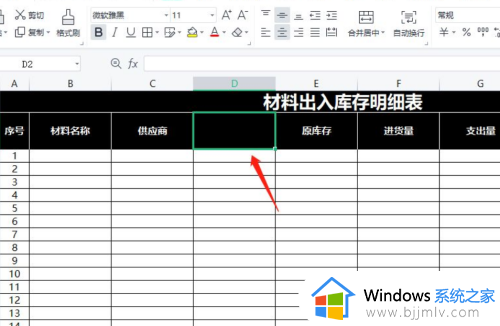
2、点击插入,选择形状,在形状拉列表中选择斜线。
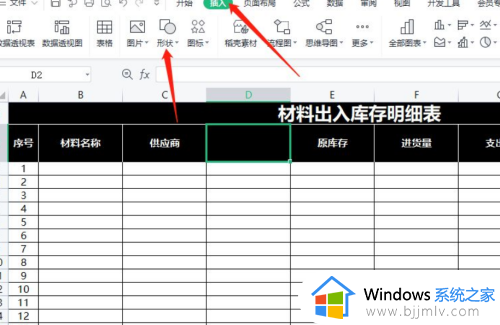
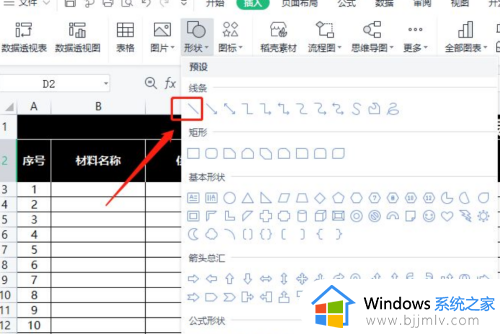
3、使用鼠标在单元格内画出一条横线,即可完成表格斜分。
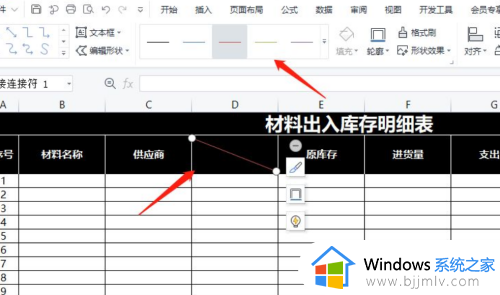
以上就是小编给大家讲解的wps把一个单元格斜线分开设置方法了,有需要的用户就可以根据小编的步骤进行操作了,希望能够对大家有所帮助。